
Foto's & computers - mappenstructuur
dinsdag 8 maart 2016, 23:46 door Dick Holtman | 10.501x gelezen | 1 reactieIn de vorige blog heb ik een aantal "best practices" gedeeld over het geven van namen aan fotobestanden. Als logisch vervolg daarop gaan we het nu hebben over de mappen- of directorystructuur.
Mappen- of directory structuur
Erg leuk om de reacties te lezen op de vorige blog. Een blogger heeft minimaal 2 beperkingen: 1) hij weet niet alles en 2) de lengte van de blog. Daarom zijn de aanvullingen in de reacties zo waardevol. Blijf reageren en aanvullen!
Voordat ik een aantal opties deel wil ik benadrukken dat je een systeem moet kiezen dat bij jou als fotograaf past. Een professionele modefotograaf zal heel waarschijnlijk een andere structuur kiezen dan een hobby natuurfotograaf. En dat is goed!
In deze blog bespreek ik een aantal algemene tips. Daarna licht ik mijn systeem toe en tenslotte laat ik een aantal experts aan het woord.
Algemene tips
Voor het opzetten en gebruiken van een mappenstructuur vind je hieronder een aantal tips:
- Houd het eenvoudig (KIS = Keep it Simple)
- Gebruik de mappen in eerste plaats voor opslag en niet voor organisatie
- Plaats alle foto's onder één top map / directory.
- Kan meegroeien met toename aantal foto's
- Makkelijk te back-uppen
- Wees consequent
1. Houd het eenvoudig & 2. niet teveel organiseren
De opslagstructuur is bedoeld voor het opslaan van de foto's op een eenvoudige en efficiënte manier. Bedenk geen ingewikkelde mappenstructuren die je met de hand moet bijhouden.
Immers, het organiseren van de foto's doe je in een catalogus als Lightroom. Deze leest automatisch al de datums uit alle foto's en met een paar trefwoorden kun je alles heel snel vinden.
Houd het zo eenvoudig mogelijk en laat het zoveel mogelijk automatisch afhandelen door je importprogramma.
3. Alle foto's in een top directory
Velen van ons hebben meerdere camera's en daarnaast ook nog één of meer smartphones. Als we niet oppassen staan onze foto's overal verspreid en zijn we het overzicht kwijt. Ook een back-up maken wordt dan een lastige klus.
Advies is daarom verzamel alle foto's onder één top directory / map, met een handige structuur daaronder. Dan wordt het back-uppen en restoren eenvoudig.
Bijvoorbeeld alles onder Afbeeldingen of bijvoorbeeld een map genaamd Foto's.
Zelf vind ik het praktisch om alle foto's op een andere schijf of partitie te plaatsen dan die van het besturingssysteem, zodat ik alle documenten gescheiden heb van de systeemsoftware als Windows of Mac OS-X.
Dit heeft als voordeel dat je een restore van je besturingssysteem + alle programmatuur kunt doen zonder bang te hoeven zijn dat foto's of andere documenten verdwijnen. Tenslotte is er niet altijd voldoende ruimte op de systeem partitie en kun je met een aparte schijf veel langer doorgroeien. Zie ook het volgende punt.
Gebruik je meerdere computers, bestempel dan de bestanden op één locatie als de bronbestanden en alle anderen als kopieën. Dan weet je ook wat je moet back-uppen.
4. Meegroeien
Zorg ervoor dat je structuur kan meegroeien met het toenemende aantal foto's dat je in de loop van de tijd zult verzamelen. Heb je veel foto's dan kan het verstandig zijn om deze niet op te slaan onder 'Mijn Afbeeldingen', maar op een aparte harde- of netwerkschijf.
Verder, hoe eenvoudiger je directorystructuur, hoe makkelijker deze kan meegroeien met het toenemende aantal foto's.
5. Makkelijk te back-uppen
Dit ligt in het verlengde van de bovenstaande tips. Zorg ervoor dat je inrichting zo is dat je zeker weet dat je van al je foto's een backup hebt. Heb je één top directory bestempelt als de bron van alle foto's, dan hoef je alleen die directory te back-uppen, inclusief alle sub directory's.
6. Wees consequent
Alle experts zeggen hetzelfde, wees consequent zodra je met jezelf een structuur hebt afgesproken.
Geavanceerde tips
- Tijdelijke werk directory
- Hot - warm - cold storage
1. Tijdelijke werk directory
In sommige gevallen kan het handig zijn om alle foto's eerst in een tijdelijk directory structuur op te slaan. Op deze manier kun je deze tijdelijk directory plaatsen op een snelle SSD schijf, zodat het werken met grote fotobestanden toch nog vlot gaat.
Ben je klaar met het werk aan deze foto's, dan verplaats je ze naar de normale structuur. Je kun dit vergelijken met de werkplaats en het magazijn, of het aanrecht en de voorraadkasten.
2. Hot - warm - cold storage
Heb je heel veel foto's dan passen deze mogelijk niet meer op één schijf. Een NAS(Network-attached storage) is dan vaak een oplossing.
Het kan verder interessant zijn om het hot - warm - cold storage principe toe te passen. Vergelijkbaar met het vorige punt, plaats je de foto's, die je onderhanden hebt, op de snelste opslag. Eenmaal klaar met de opdracht verplaats je ze naar je standaard opslag.
Tenslotte heb je een 'Archief' waarin je alle foto's plaats waarvan je verwacht dat je ze niet meer een-twee-drie nodig hebt, maar die je toch wilt bewaren. Je zou ze kunnen opslaan op één of meer externe harde schijven. Dat geeft weer ruimte in je normale foto directory.
LET OP: zorg dat je van alle drie regelmatig back-ups maakt.
Structuren
Hoewel professionele fotografen soms verschillende mappenstructuren gebruiken, zie je toch dat de meesten beginnen met 'jaar mappen' onder de top foto map. Daarna lopen de systemen wat uit elkaar.
Echter, zoals gezegd, maak er niet teveel werk van, houd het eenvoudig. Immers, organiseren doe je in je catalogus.
Mijn structuur
Allereerst heb ik mijn systeem programmatuur gescheiden van mijn data. Niet alleen voor de foto's, maar voor al mijn documenten. Dat heb ik gedaan door een extra harde schijf te installeren in mijn desktop computer.
Gebruik je een laptop waarin geen extra schijf past, dan kun je de harde schijf opdelen in twee partities. Een voor de programmatuur en een voor al je documenten, inclusief je foto's.
Verder zijn al mijn foto's opgeslagen onder de Foto's top directory. Tenslotte heb ik bewust de datum in de mapnaam opgenomen, omdat ik ook buiten Lightroom wil kunnen zien wanneer de foto's zijn genomen.
Mijn structuur is: jaar / maand / datum + gebeurtenis of shoot.
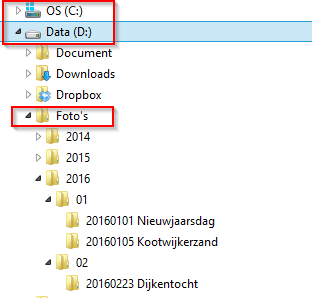
Lightroom import voorinstelling
Lightroom maakt voor mij de hele structuur automatisch aan t/m de map met de datum. Hiervoor gebruik ik een voorinstelling die ik eenmalig gemaakt heb.

Na het inlezen selecteer ik de map in Lightroom en kies voor hernoemen, waarna ik de gebeurtenis achter de datum toevoeg. Dit is één extra handeling. Dus 20160101 wordt 20160101 Nieuwjaarsdag.
Peter Krogh
Ook Peter adviseert om de foto's op te slaan in een top directory.
Zijn structuur is: jaar / maand / gebeurtenis of shoot of opdracht. Hij gebruikt geen datums in zijn directory's, omdat je die in Lightroom via de metagegevens al automatisch en 'gratis' krijgt.
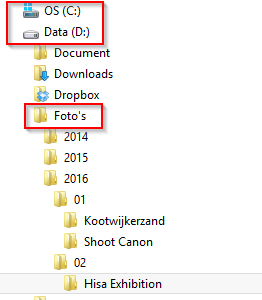
Hieronder een voorbeeld van de metagegevens in Lightroom.
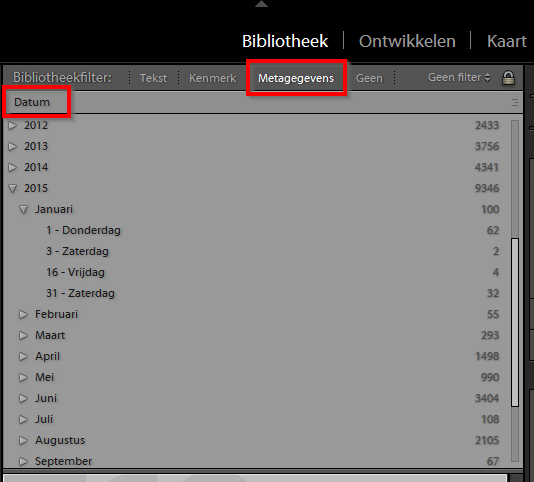
Gavin Cough
Gavin's systeem is: jaar / datum - identificatie - locatie. Hij heeft dus geen maand mappen. Hij gebruikt wel weer de datum in zijn naamgeving.
Verder gebruikt hij een identifcatie in de mapnaam. Voorbeelden van identificaties die hij gebruikt zijn: JOB=in opdracht, NGO=in opdracht van een organisatie, PW=eigen werk, STOCK=foto's voor stock bureaus, enzovoorts
Voorbeeld:
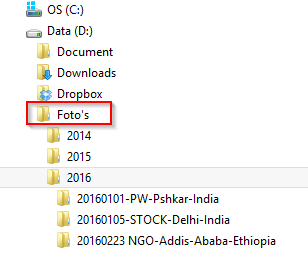
Automatisch aanmaken structuur
Er zijn verschillende programma's die je foto's automatisch kunnen opslaan in een mappenstructuur en deze ook voor je kunnen aanmaken. Lightroom kan dat, maar ook vele gratis programma's.
Zoek naar een programma dat de EXIF informatie kan lezen. Iedere foto bevat EXIF informatie waarin onder andere de opnamedatum, camera merk, type, enzovoorts wordt opgeslagen. Deze programma's maken op basis van deze informatie een directory structuur aan.
Jouw tips en aanvullingen
Schrijf hieronder jouw 'tips and tricks'.
Naslag
- dpBestflow.org
Een erg leerzame website met allerlei praktische informatie over fotobeheer. - Gavin Gouch
Gavin heeft twee geweldige e-books + videos gemaakt. Samen verkrijgbaar met bijna 40% korting!
De korting kan alleen verkregen worden via de onderstaande links. Rechtstreeks betaalt u het normale tarief. - Peter Krogh
Zijn e-book inclusief video's zijn met 10% korting verkrijgbaar via de onderstaande links.- Organizing Your Photos with Lightroom 5
Ook voor versie 6 gebruikers erg nuttig. - Multi-catalog Workflow with Lightroom 5
Ook voor versie 6 gebruikers erg nuttig.
- Organizing Your Photos with Lightroom 5
- Automatisch mappenstructuur aanmaken
Zorg ervoor dat het programma dat je kiest overweg kan EXIF informatie.- Lightroom, import dialoog
- AmoK Exif Sorter
Dit programma heb ik gebruikt voordat ik Lightroom ging gebruiken. - Bulk Rename Utility
Een alleskunner, maar vereist wel een beetje oefening
Wil jij ook gave foto's maken?
Probeer twee weken gratis onze online cursussen over fotografie. Je krijgt direct toegang tot meer dan 100 cursussen. Na twee weken vervalt je proeflidmaatschap automatisch. Je zit dus nergens aan vast.14 dagen gratis fotografiecursussen kijken

Over de auteur
Dick Holtman is getrouwd met een enthousiaste fotografe en een ervaren Lightroom post-processing specialist. Hij werkt al ruim 30 jaar in de IT. Uit deze interesses is het bedrijf LightroomStatistics.com ontstaan. Dick maakte al 11 Lightroom plug-ins die te vinden zijn op de Photographers-Toolbox.com. Ook geeft hij IT en workflow adviezen aan fotografen.
1 reactie
Deel jouw mening
Let op: Op een artikel ouder dan een week kan alleen gereageerd worden door geregistreerde bezoekers.Wil je toch reageren, log in of registreer je dan gratis.
Ook interessant
-
 Hoe ga je om met foto's op je fotoreis
Hoe ga je om met foto's op je fotoreisdoor Nando Harmsen
-
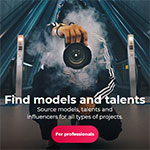 Modellen voor je shoot vinden met Modelmanagement.com
Modellen voor je shoot vinden met Modelmanagement.comdoor Elja Trum
-
 Mijn 10-stappenplan in Lightroom Classic
Mijn 10-stappenplan in Lightroom Classicdoor Nando Harmsen
-
 Wat betekent beëindiging Cloud-diensten van Adobe voor Lightroom?
Wat betekent beëindiging Cloud-diensten van Adobe voor Lightroom?door Nando Harmsen
-
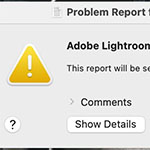 HELP. Lightroom, Photoshop of Adobe Camera Raw werkt niet zoals het moet
HELP. Lightroom, Photoshop of Adobe Camera Raw werkt niet zoals het moetdoor Nando Harmsen
-
 Automatiseer je Lightroom Classic imports
Automatiseer je Lightroom Classic importsdoor Nando Harmsen
Ontvang wekelijks fotografietips in je inbox
45.189 fotografie enthousiastelingen ontvangen de tips al!
Meer over de wekelijkse mail. Of blijf op de hoogte via ![]() Facebook.
Facebook.

Elja Trum
Photofacts; alles wat met fotografie te maken heeft!
Wil je graag mooiere foto's maken en op de hoogte blijven van ontwikkelingen binnen de fotografie? Photofacts plaatst leerzame artikelen die gerelateerd zijn aan fotografie. Variërend van product-aankondiging tot praktische fotografietips of de bespreking van een website. Photofacts bericht dagelijks over fotografie en is een uit de hand gelopen hobby project van Elja Trum. De artikelen worden geschreven door een team van vrijwillige bloggers. Mocht je het leuk vinden om een of meerdere artikelen te schrijven op Photofacts, neem dan contact op.Meer over PhotofactsGratis eBook: Fotograferen van Kinderen
Mis dit niet: Tips voor adembenemende familiekiekjes!
Ontdek 25 praktische tips waardoor je prachtige foto's van je (klein)kinderen kunt maken. Je krijgt van mij ook wekelijks nieuwe fotografietips per mail.






